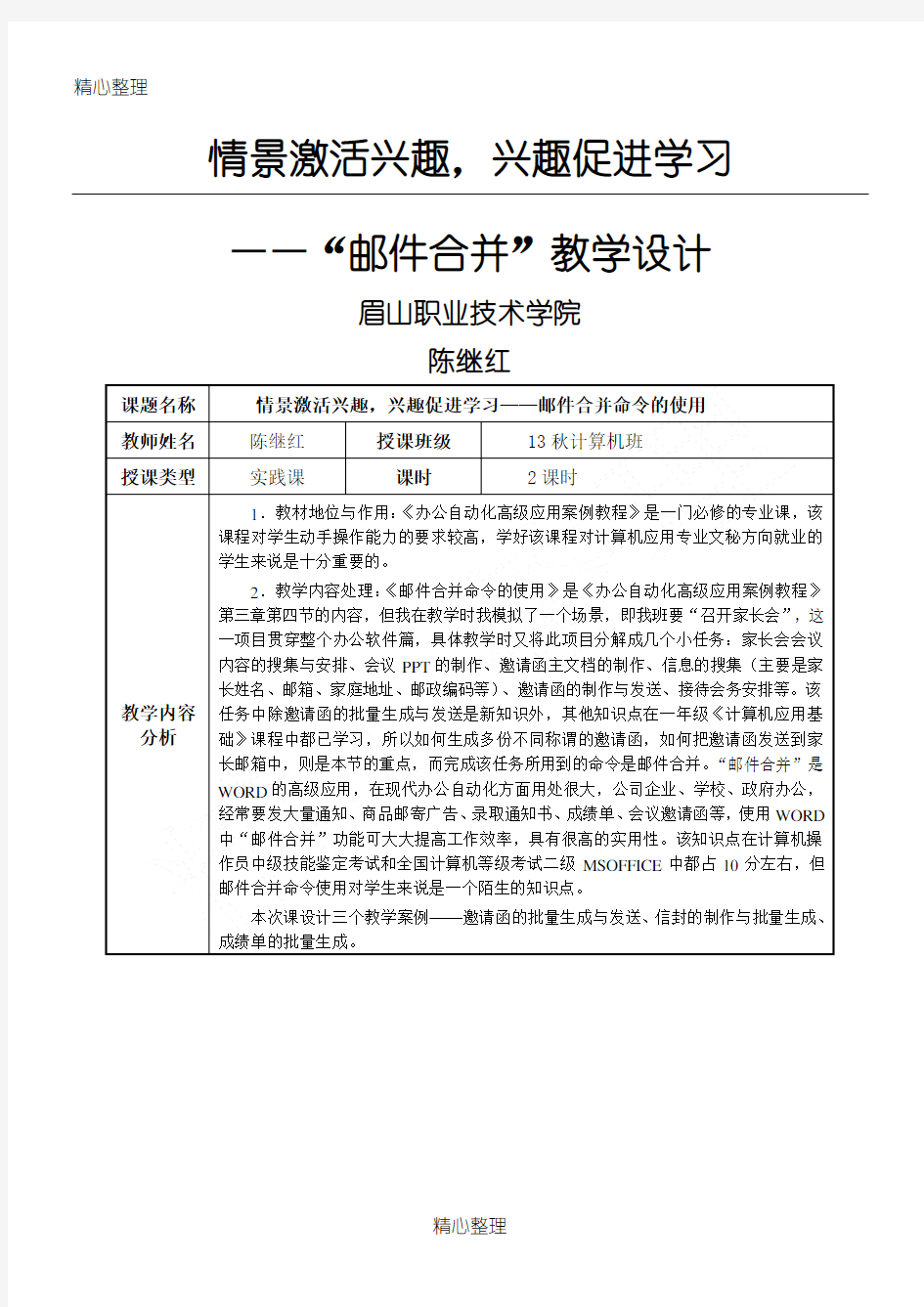
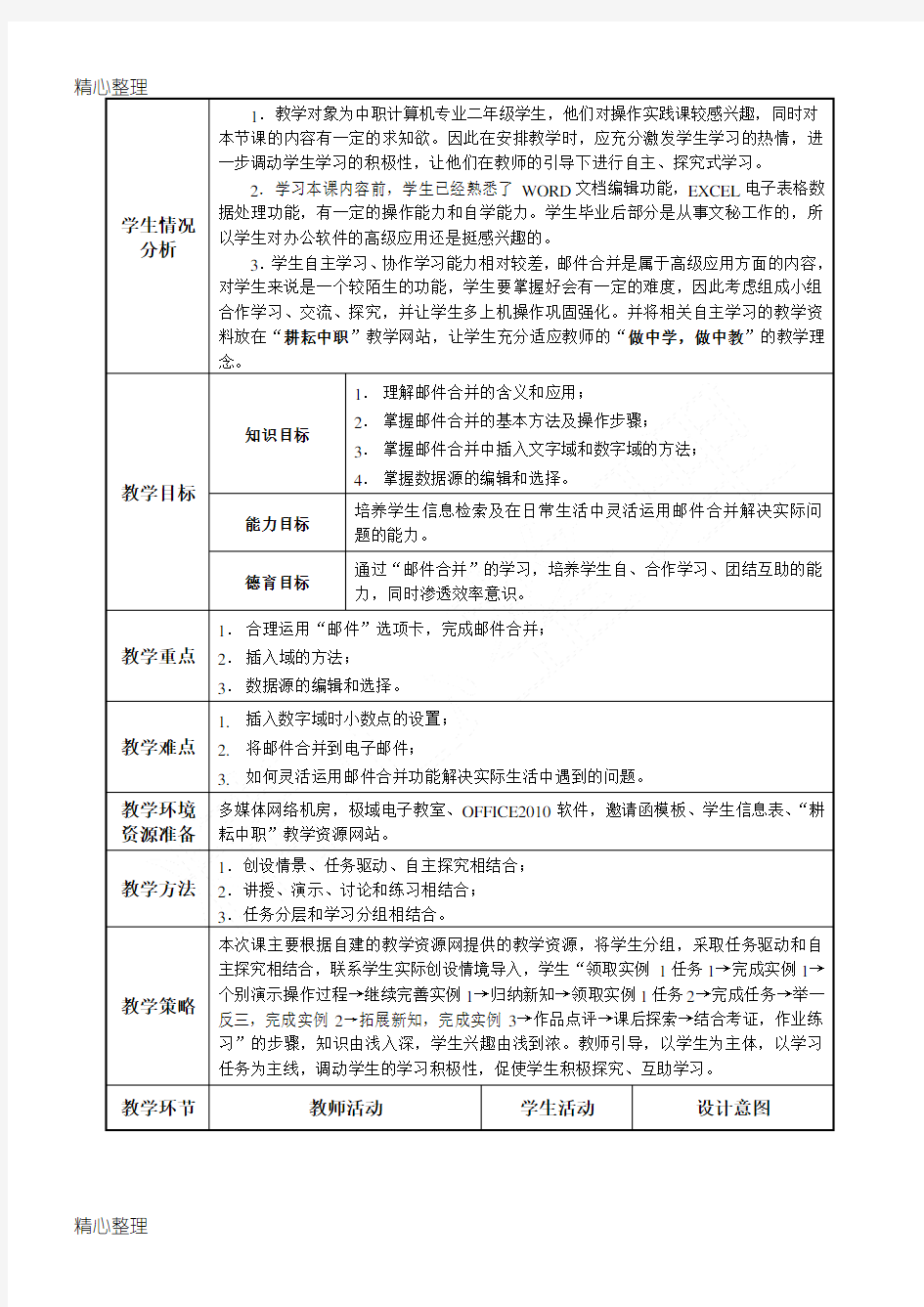
情景激活兴趣,兴趣促进学习
——“邮件合并”教学设计
眉山职业技术学院
陈继红
“邮件合并”教学设计 “邮件合并”是Word的一项高级应用功能,是办公自动化人员应该掌握的基本技术之一,它能让我们批量的生成需要的文档,从而从繁乱的重复劳动中解脱出来,提高效率。【教学目的】: 本节课不仅指导学生学会邮件合并的操作方法,重要的是必须让学生知道“邮件合并”的使用情况;在课堂上培养学生寻求解决问题的方法。 1. 了解“邮件合并”的作用和使用情况; 知识目标:2. 掌握“主文档”、“数据文档”、“合并文件”三者之间的关系; 3. 掌握邮件合并的方法及步骤; 能力目标:在教师的指导下学会使用“邮件合并”的四步曲:建立主文档、连接数据文件、插入合并域、执行邮件合并 情感目标:通过“邮件合并”的学习,渗透效率意识 【教学重点】:利用邮件合并向导或运用邮件合并工具栏,完成邮件合并的四步操作【教学难点】:邮件合并的含义及“主文档”、“数据文档”、“合并文件”三者之间的关系;【教学方法】: 先通过故事情景来提出问题,然后讨论解决问题的方法,再一步一步循循善诱地引导他们利用合理的技术来解决问题,然后归纳出邮件合并的含义和操作规律,最后通过实践操作提高操作能力。 【教学课时】:1课时(45分钟) 【教学过程】:[新课导入] 创设情景,激活兴趣 [讲授与演示] 师生同行,讲授及演示
[课堂小结] 课堂小结,理清思路 课 堂 小 结 环节一:搞清邮件合并的含义 环节二:搞清邮件合并中“主文档”、“数据表”、“合并文档”的关系 一个是主文档,固定不变的内容。 另一个是数据源文件,它含有主文档中的变动信息。该类文件可以是WORD 及word 表格,也可以是文本文件、Excel 工作表、数据库文件等。 环节三:邮件合并的操作规律 [课堂练习]根椐老师所讲内容请同学进行课堂练习,“邀请函”的制作。 [作业布置]请完成录取通知书的制作。(上机操作) [板书设计]邮件合并 一、 制作主文档 二、 制作数据表 三、 插入合并域 四、 执行合并 ① 制作主文档 ② 制作数据表 ③ 插入合并域 ④ 执行合并 选取数据源 插入合并域
妙用Word邮件合并打印成绩通知单笔者的学校一直使用CSC校长办公系统,其运算功能十分强大,不到一分钟就可将一千多学生的成绩汇总、排名,尤其是排名功能,可以排出每个学生的总分及各科成绩在班上和全年级的名次。不足的是,它的打印功能不太强大,学生的成绩通知单只能打印成一行,因此很长,必须用8K纸,这样就只能用针式打印机打印。打完一个学生的成绩后就要强行换纸,也就是每页纸只能打一个学生的成绩。每次要花费近2000张纸,整个打印过程要花20多个小时,中途还不能断电或死机。针对这种情况,笔者想出了个好办法。 首先将CSC校长办公系统的数据输出转为Excel文件,如“高一.xls”、“高二文科.xls”、“高二理科.xls”等,接着使用Word2000的“邮件合并”功能把数据调入到Word文档中,这样就便于排版和打印了。 第一步,在Word2000中制作成绩通知单基本式样。使用A4纸,尽量缩小页边距,先做出一个通知单表格,为使每个年级都能使用,共设置了九个学科的成绩表格。为了方便裁剪,在通知单的最后一行输入两个“+”号并设为分散对齐。调整表格大小,目的是使每页纸能排放四个学生的成绩通知单。最后将文档存为“成绩单_基本式样.doc”(图1)。
第二步,进行邮件合并。打开“成绩单_基本式样.doc”,另存为“成绩单_基本式样_高二文科.doc”(以高二文科为例,下同)。选择“工具—邮件合并”,出现对话框。合并分三步进行: ⒈“创建”→“分类”→“活动窗口”; ⒉“获取数据”→“打开数据源”→选择文件“高二文科.xls”; ⒊“合并”→“编辑主文档”。 合并成功后,在Word界面会出现一个邮件合并的工具条,此时,“成绩单_基本式样_高二文科.doc”与“高二文科.xls”两个文件关联在一起了。 第三步,在成绩通知单表格中调入数据。在表格中,点击“插入合并域”(图2),在出现的域列表中选择对应的项目,依次进行。
《办公自动化》课程单元教学设计
单元教学设计基本框架 课前:考勤,发放素材及视屏 第一部分:引入 复习:排版论文制作目录的方法有几种?(三种。(1)样式(2)大纲级别(3)域)(抽签回答) 放映3张利用《邮件合并》制作完成的一组标签、一组信函以及一组信封,然后引出主题。 第二部分:新授(放映课件) 【步骤一】邮件合并的目的: 单独创建信函、邮件、传真、标签、信封或赠券将会非常耗时。这就是引入邮件合并功能的目的。使用邮件合并功能,您只需创建一个文档,并在其中包含每个版本都有的信息。然后只需为每个版本所特有的信息添加一些占位符,其余工作就可以由Word 来处理了。 【步骤二】邮件合并的功能 使用邮件合并功能,可以创建: ①一组标签或信封:所有标签或信封上的寄信人地址均相同,但每个标签或信封上 的收信人地址将各不相同。 ②一组套用信函、电子邮件或传真:所有信函、邮件或传真中的基本内容都相同, 但是每封信、每个邮件或每份传真中都包含特定于各收件人的信息,如姓名、地址或其他个人数据。 ③一组编号赠券:除了每个赠券上包含的唯一编号外,这些赠券的内容完全相同。【步骤三】操作演示并讲解(录屏放映) 邮件合并的定义:“把数据源合并到主文档中”。合并后
邮件合并的步骤: 1、打开主文档;(WORD)(主文档包括两部分内容: ①固定不变的 ②可变的,与数据源内容对应用) 2、连接数据源;(EXCEL)(包含要合并到文档中的信息文件) 3、插入合并域;(域是文档中可能发生变化的数据,用《》括起来) 4、预览并合并。 现在我们已经预先制作好了“邀请函(主文档)”和“邀请函(数据源)”的案例文件,下面演示操作合并过程(给定的素材)。 方法一:利用邮件合并分步向导 具体步骤要求如下: 1.启动Word2010,打开主文档“邀请函(主文档)”案例文件, 2.点击“邮件”选项卡→“开始邮件合并”组→“邮件合并分步向导”, 可在窗口的右侧出现“邮件合并任务窗格”。 3.在“邮件合并任务窗格”中看到“邮件合并向导”的第一步:选择文 档类型,选择默认:“信函”。 4. 单击任务窗格下方的下一步:正在启动文档链接,进入“邮件合并向导”第二步: 选择开始文档。由于我们当前的文档就是主文档,故采用默认选择:“使用当前文档”。 5. 单击任务窗格下方的下一步:选取收件人,进入“邮件合并向导”第三步:选择收件人。为了提高效率,还是在之前就把数据源创建好。由于我们已经准备好了Excel格式
邮件群发之“Word邮件合并法” 想要做好邮件群发,一定要先做好2个准备工作! 第一:首先要先收集好客户准确邮箱,用Esxel表格保存,建议按“客户类别”分类收集,比如“合作客户,跟进客户等等”且抬头是“姓名,公司名称,邮箱”(这个是邮件发送的根本,没有表格或者表格没有注明抬头内容,是无法完成Word邮件合并的) 第二:就是邮件素材的收集(外贸圈,和公司邮件的分类,新闻……)
当有了以上2个准备后,我们就可以开始邮件群发了! 步骤如下: 第一:把找到的素材复制到Word上 第二:点击Word上的“邮件”选择“邮件合并”再点击“电子邮件” 第三:然后点击“选择收件人”中的“使用现有列表”(这个现有列表就是我们最开始说的收集客户邮箱的Esxel表格了)
第四:如图弹出窗口,在弹出的页面窗口上去找到保存客户邮箱的Esxel表格的位置 第五:点击找到exsel表格后在弹出的窗口上选择你这次所以发送的客户类别,然后点击“确认”
第六:如果你想在该“客户分类”中选择几个人发送或者不想发送给那几个客户,可点击“编辑收件人列表”在“列表中选择你要发的客户”(如果没有这需求可以跳过这个步骤) 第七:你还可以选择收件人的地址块,作用是Word会在发送邮件的时候自动替换成你列表中该客户人邮件地址!(发中国客户的公司,如果没有强制要求是没有必要用这个步骤的,建议可以直接跳过)
第八:如果你还想在邮件当中插入问候语可以点击“问候语”(默认是英文的,建议在写内容前我们可以自己输入个性华的问候语,显得更有贴切)(没有特定要求的伙伴此步骤也可以跳过)
情景激活兴趣,兴趣促进学习 ——“邮件合并”教学设计 眉山职业技术学院 陈继红 课题名称情景激活兴趣,兴趣促进学习——邮件合并命令的使用
教师姓名陈继红授课班级13秋计算机班授课类型实践课课时2课时 教学内容分析 1.教材地位与作用:《办公自动化高级应用案例教程》是一门必修的专业课,该 课程对学生动手操作能力的要求较高,学好该课程对计算机应用专业文秘方向就业的 学生来说是十分重要的。 2.教学内容处理:《邮件合并命令的使用》是《办公自动化高级应用案例教程》 第三章第四节的内容,但我在教学时我模拟了一个场景,即我班要“召开家长会”,这一项目贯穿整个办公软件篇,具体教学时又将此项目分解成几个小任务:家长会会议 内容的搜集与安排、会议PPT的制作、邀请函主文档的制作、信息的搜集(主要是家 长姓名、邮箱、家庭地址、邮政编码等)、邀请函的制作与发送、接待会务安排等。该 任务中除邀请函的批量生成与发送是新知识外,其他知识点在一年级《计算机应用基 础》课程中都已学习,所以如何生成多份不同称谓的邀请函,如何把邀请函发送到家 长邮箱中,则是本节的重点,而完成该任务所用到的命令是邮件合并。“邮件合并”是WORD的高级应用,在现代办公自动化方面用处很大,公司企业、学校、政府办公, 经常要发大量通知、商品邮寄广告、录取通知书、成绩单、会议邀请函等,使用WORD 中“邮件合并”功能可大大提高工作效率,具有很高的实用性。该知识点在计算机操 作员中级技能鉴定考试和全国计算机等级考试二级MSOFFICE中都占10分左右,但邮件合并命令使用对学生来说是一个陌生的知识点。 本次课设计三个教学案例——邀请函的批量生成与发送、信封的制作与批量生成、成绩单的批量生成。 学生情况分析 1.教学对象为中职计算机专业二年级学生,他们对操作实践课较感兴趣,同时对 本节课的内容有一定的求知欲。因此在安排教学时,应充分激发学生学习的热情,进 一步调动学生学习的积极性,让他们在教师的引导下进行自主、探究式学习。 2.学习本课内容前,学生已经熟悉了WORD文档编辑功能,EXCEL电子表格数据处理功能,有一定的操作能力和自学能力。学生毕业后部分是从事文秘工作的,所 以学生对办公软件的高级应用还是挺感兴趣的。 3.学生自主学习、协作学习能力相对较差,邮件合并是属于高级应用方面的内容,对学生来说是一个较陌生的功能,学生要掌握好会有一定的难度,因此考虑组成小组 合作学习、交流、探究,并让学生多上机操作巩固强化。并将相关自主学习的教学资 料放在“耕耘中职”教学网站,让学生充分适应教师的“做中学,做中教”的教学理念。 教学目标知识目标 1.理解邮件合并的含义和应用; 2.掌握邮件合并的基本方法及操作步骤; 3.掌握邮件合并中插入文字域和数字域的方法; 4.掌握数据源的编辑和选择。 能力目标 培养学生信息检索及在日常生活中灵活运用邮件合并解决实际问 题的能力。 德育目标 通过“邮件合并”的学习,培养学生自、合作学习、团结互助的能 力,同时渗透效率意识。 教学重点1.合理运用“邮件”选项卡,完成邮件合并;2.插入域的方法; 3.数据源的编辑和选择。
2016年计科师范生试讲验收 教学设计教案 (封面第1页) 名称:邮件合并 _ 课程:计算机应用基础 _ 姓名:祝莲 _ 学号: 39 _
2016年计科师范生试讲验收 课程名称:邮件合并 所用教材:计算机应用基础,职高二年级 目次:高等教育出版社,2013年7月,第1版第1次印刷 1、教材分析 本节选自高等教育出版社的《计算机应用基础》第四章第五节。在此之前,学生已经掌握了基本的word 操作方法。因此,本节课的内容一方面是讲解新知识,另一方面是综合应用word的其它知识。本节课设计了一个应用情景,以利用提高学生的学习积极性,并能将此功能应用于实际生活之中。在讲授过程中,并没有按照教材的顺序直接讲授邮件合并的概念,而是通过创设情境引出邮件合并的作用,从而引起学生的求知欲望。 2、学情分析 本次课的授课对象是高中二年级下期的学生,他们已经学习过word和excel的基本应用。但基础知识不扎实,学习的积极性不强。所以,激发学习兴趣,是教学的关键。通过老师适当的指导,让学生积极探究,提高学习兴趣,掌握新知识。 3、教学目标 基于以上教学目标以及课程安排,我确定以下教学目标: 知识目标:使学生理解邮件合并的作用,掌握它在日常生活工作中的应用。 能力目标:让学生掌握邮件合并的应用技巧,并知道在什么情况下运用此功能。培养学生独立思考、主动探索发现的能力。 情感目标:激发学生的学习兴趣和求知欲,形成积极主动敢于创新的学习态度。 4、教学重难点 教学重点:掌握邮件合并的功能。 教学难点:理解邮件合并的过程和原理,能实际的应用在生活之中。 5、教学方法 本节课是采用问题启发法组织学生学习,从而培养学生主动思考的能力。接着采用任务驱动法让学生产生学习的动力。把学生的角色从“让我学”变成“我要学”,引导学生自主学习,由此产生的效果必然事半功倍。 6、教学过程
Word邮件合并技巧 “邮件合并”是Word的一项高级功能,是办公自动化人员应该掌握的基本技术之一。但是大多数书上对“邮件合并”的介绍都很简单,如果按照书的上介绍去做,合并打印出的邮件并不能完全令人满意。教你几个邮件合并技巧,希望能帮你提高办公效率。 1.用一页纸打印多个邮件 利用Word“邮件合并”可以批量处理和打印邮件,很多情况下我们的邮件很短,只占几行的空间,但是,打印时也要用整页纸,导致打印速度慢,并且浪费纸张。造成这种结果的原因是每个邮件之间都有一个“分节符”,使下一个邮件被指定到另一页。怎样才能用一页纸上打印多个短小邮件呢?其实很简单,先将数据和文档合并到新建文档,再把新建文档中的分节符(^b)全部替换成人工换行符(^l)(注意此处是小写英语字母l,不是数字1)。具体做法是利用Word 的查找和替换命令,在查找和替换对话框的“查找内容”框内输入“^b”,在“替换为”框内输入“^l”,单击“全部替换”,此后打印就可在一页纸上印出多个邮件来。 2.一次合并出内容不同的邮件 有时我们需要给不同的收件人发去内容大体一致,但是有些地方有区别的邮件。如寄给家长的“学生成绩报告单”,它根据学生总分不同,在不同的报告单中写上不同的内容,总分超过290分的学生,在报告单的最后写上“被评为学习标兵”,而对其它的学生,报告单中则没有这一句。怎样用同一个主文档和数据源合并出不同的邮件?这时就要用到“插入Word域”。在邮件中需出现不同文字的地方插入“插入Word域”中的“if…then…else(I)…”。以“学生成绩报告单”为例,具体做法是将插入点定位到主文档正文末尾,单击邮件合并工具栏中“插入Word域”,选择下级菜单中的“if…then…else(I)…”,在出现的对话框中填入,单击“确定”按钮。 有时可根据需要在两个文字框中写入不同的语句。这样就可以用一个主文档和一个数据源合并出不同内容的邮件来。 3.共享各种数据源
公开课教案 教学内容:邮件合并 教学目的:通过创设情境引导学生进行探究式学习,掌握邮件合并中的相关概念,学会利用邮件合并生成批量文档。 1.知识技能: (1)通过实例让学生理解掌握邮件合并的相关概念。 (2)掌握邮件合并的一般方法与步骤。学会应用邮件 合并生成批量文档,解决实际应用中的问题。 (3)学会计算机软件的自学方法。 2.情感领域与能力发展 通过创设情境,引导学生发现问题,收集解决问题的信息,主动对知识进行探究、学习和构建,从而培养 学生自主学习的能力。 重点:创设能激发学生学习兴趣的学习任务,引导学生自主探究,在完成任务中,理解归纳有关邮件合并的相关知识。 难点:学生梳理邮件合并的相关知识 教学法:1.采用任务驱动法,激发学生学习的热情。 2.以学生为主体,教师为主导的网络教学模式。 教学过程: 一、创设情境,引入主题 创设情境: 我校三年级学生小王在某公司实习,做文秘工作。一天公司经理让小王给公司所有的客户都打印出一封信函。小王当时就傻了眼,因为公司有几千名客户,经理让他在当天就把东西做出来交给他,小王在那里奋战了二个多小时,只做出了2百多封,万般无奈之下,想起了老师,于是回学校向老师求救。 我们今天就来帮小王解决这个问题: 二、明确任务,自主学习
1 替换生成 分析该任务的特点:(学生分析完成) 1)每封信函的绝大部分内容相同,只有客户姓名和服务帐号不同。 2)所有客户的信息,都存放在EXCEL文件中。 3)信函数量较大。 由上分析可得,较好的解决办法就是:让EXCEL文件中的数据自动替换信函中的客户姓名和服务帐号,生成所需的信函。 Word中来实现这种功能的就是邮件合并操作。 2.分析邮件合并的相关概念 (1)邮件合并 是在主文档的固定内容中,用数据替代指定的内容,从而批量生成需要的文档
《word的邮件合并》说课稿 各位老师大家好!今天我的说课题目是《word的邮件合并》,下面我将从说教材、说学情、说教学目标重难点、教法和学法、说教学过程、说教学反思等六方面来进行本次说课。 一、说教材 教材简介 本节课所选用的邮件合并功能是电子工业出版社—《计算机应用基础》第四章节word内容,邮件合并是OFFICE的一个综合应用;可以进行批量打印、成绩单、录取通知书、学生证等。它可以通过word的【工具】里的【邮件】下的【合并邮件】来完成,提高工作效率,具有很强的实用性。这节课的内容充分的体现了“从生活走向信息技术,从信息技术走向生活”,“学以致用”的新的教学理念。 二、说学情 授课对象为航空班级学生,主要学习目标是掌握计算机基础知识,会用办公软件的操作。 学生在此之前学习了word的基础排版,具有一定的基础,但学生的掌握知识差异性明显。 学生思维活跃,积极性较高,理解及操控能力比较强,有较强的概括能力和抽象思维,具备合作探究学习的意识和能力。 三、教学目标、重难点 认知目标: 掌握插入数据源方法,在邮件合并文档中批量生成 能力目标: 发展学生应用本节课所学技能解决带照片工作证问题 重点: 理解主文档、数据源的相关概念 难点: 在邮件合并文档中实现照片域的引用 四、说教法和学法 (一)教法 讲授演示法 教师直接进行讲授演示操作,学生从教师的示范性操作中学习操作的步骤和方法。这是一种重要而非常有效的教学方法,关注知识学习和能力培养,有利于教师主导,学习过程可控性好。这种教学法能够很直观的让学生从教师的示范操作中学到操作方法,从而完成学习任务。 (二)学法 自主探究、小组协作,充分发挥学生的主关能动性,激发学生的学习兴趣。 小组协作学习法 合作学习是学生在小组中为完成共同任务,从而形成一种协作互助的学习方式。本节课操作时,因此很
竭诚为您提供优质文档/双击可除word邮件合并,两个表格 篇一:邮件合并后到一张纸上打印多个表格 我在word邮件合并中遇到一个新的问题,合并完后一张纸上只有一张卡片,为了打印方便,也不浪费纸张,如何把每一页上的卡片排版到一页纸上来。而不是一张一张的复制粘贴,因为合并后有一百多页,一张一张的复制就太慢了,能有什么方法非常简洁的一下子就排到一张纸上去?谢谢利用word“邮件合并”可以批量处理和打印邮件,很多情况下我们的邮件很短,只占几行的空间,但是,打印时也要用整页纸,导致打印速度慢,并且浪费纸张。造成这种结果的原因是每个邮件之间都有一个“分节符”,使下一个邮件被指定到另一页。怎样才能用一页纸上打印多个短小邮件呢?其实很简单,先将数据和文档合并到新建文档,再把新建文档中的分节符(^b)全部替换成人工换行符(^l)(注意此处是小写英语字母l,不是数字1)。具体做法是利用word 的查找和替换命令,在查找和替换对话框的“查找内容”框内输入“^b”,在“替换为”框内输入“^l”,单击“全部替换”,此后打印就可在一页纸上印出多个邮件来。
篇二:word邮件合并制作成绩表 word邮件合并批量制作有照片的工作证 word邮件合并是一项十分有用的功能。现在我给大家介绍一则word邮件合并应用实例,制作有姓名、部门、编号、照片的工作证。 素材的准备 这里的素材主要是每个职工的照片,并按一定的顺序进行编号,照片的编号顺序可以根据单位的数据库里的职工姓名、组别顺序来编排。然后可以把照片存放在指定磁盘的文件夹内,比如“e:\职工信息”。 建立职工信息数据库 使用excel表格建立“职工信息表”,在表中要分别包括职工的姓名、组别、编号和照片,姓名、组别可以直接从单位数据库里导入,姓名、编号的排列顺序要和前面照片的编号顺序一致,照片一栏并不需要插入真实的图片,而是要输入此照片的磁盘地址,比如“e:\\职工信息\\001.jpg”,注意这里是双反斜杠,制作完成后把该工作簿重命名为“职工信息”,如图1所示。 图1 创建工作证模版 启动word20xx,现在先建立一个主文档,设计排版出如图2所示的一个表格来,这里你可以把边框设置为“无”,
情景激活兴趣,兴趣促进学习 ------“邮件合并”教学设计 情景教学培养的是学生在职业情景中的行动能力,在老师的设计组织下,学生在基于职业情境的学习环境中行动,改变了学生“知识无用武之地”的思想。推行情景教学法是构建行动教学体系的一项重要措施,运用情景教学法,可以起到事半功倍的效果,大大提高了学生的学习动力、专业能力和社会能力。 一、教材地位与作用 本课选自计算机应用与软件技术专业领域技能型紧缺人才系列教程陈建军主编的《Office Xp 基础与应用技术》第五章第一节“邮件合并”。 “邮件合并”是Word的一项高级应用功能,是办公自动化人员应该掌握的基本技术之一,它能让我们批量的生成需要的文档,从而从繁乱的重复劳动中解脱出来,提高效率。 二、教学目标 《中等职业学校计算机应用与软件技术专业领域技能型紧缺人才培养培训指导方案》(下简称《方案》)的教学指导思想是,鼓励学生将所学知识应用到学习、生活等实践活动中,积累实际工作经验。因此本节课不仅指导学生学会邮件合并的操作方法,重要的是必须让学生知道”邮件合并”的使用情况;同时关注学生的可持续发展,在课堂上培养学生利用网络搜索、使用帮助菜单等方法,寻求解决问题的方法,为学生终身学习打造平台。 1. 知道“邮件合并”的作用和使用情况; 知识目标:2. 知道“主文档”、“数据文档”、“合并文件”三者之间的关系; 3. 知道“合并域”的含义; 1. 在教师的指导下尝试使用“邮件合并”的四步曲:建立主文档、连接数据文件 能力目标:插入合并域、执行邮件合并; 2. 师生畅谈邮件合并的应用,拓展学生想象力; 情感目标: 1. 通过“邮件合并”的学习,渗透效率意识; 2. 通过“故事情景”的展示,渗透团结互助的精神; 三、教学重点与难点 邮件合并是一项极为实用的技术,掌握它的操作步骤将是学习的重点,但要做到活学活用,则理清三个文档之间的关系,理解“邮件合并”的含义是关键和前提,概念性的东西往往抽象,因此如何用形象的方法或事物来解释抽象的概念将是本节课的突破点。
附件1 一等奖 2014年全省中等职业学校文化课、专业课“创新杯” 教师教学设计和说课大赛获奖名单 (一)公共艺术 一等奖 叶聪伟室内乐松阳职业中专 倪国锋生活绘画平湖市职业中等专业学校 二等奖 陈臻臻用色彩说话温州市职业中等专业学校 季佳璇音乐剧《猫》永嘉县第二职业学校 卢倩商品拍摄的布光技术杭州市西湖职业高级中学 龚悦晗乘着歌声的翅膀杭州旅游职业学校 项爱莲《荷石水禽图》赏析衢州中等专业学校 刘磊中国民族器乐曲义乌国际商贸学校 三等奖 王骢颖景物简笔画温岭市职业技术学校 吴梦婷走进戏剧——京剧长兴技师学院 唐莉《我和你》衢州市工程技术学校 周云神奇之笔石头开花--手绘石头临安中等职业技术学校 范咏丹中国民歌——汉族民歌金华九峰职校 徐园园平面构成形式:错视永嘉县职业中学 潘修谡标志的特点及创意方法温州市瓯海职业中专集团学校(二)语文
(三)数学 一等奖 蒋凤君 任意角的概念 临海中等职业技术学校张英华 圆的标准方程 杭州市江滨职业学校 黄苏燕 正弦定理 绍兴市职教中心 二等奖 徐晓妍 圆的标准方程 海盐县理工学校 蒋荔枝 分步计数原理 绍兴市中等专业学校 王庆玲 直线与圆的位置关系 义乌国际商贸学校 赵瑶珍 《窦娥冤》 杭州市余杭区商贸职业高级中学 陈 华 《印象·雨巷》 嘉兴技师学院 程传伟 《一碗清汤荞麦面》 富阳市职业高级中学 二等奖 林素慧 《子路曾皙冉有公西华侍坐》 杭州市临平职业高级中学 魏宇迪 小说女性人物之选美比赛(林黛玉进贾府) 绍兴市职教中心 沈兆钧 精神的小屋 心灵的艺术——《我的空中楼 阁》赏读 绍兴市中等专业学校 杨 丹 《美言摹美味——菜肴流程介绍》 鄞州区古林职业高级中学 王晨秋 《永远的蝴蝶》 杭州电子信息职业学校 徐乐平 《合欢树》 温州市第二职业中专学校 三等奖 陈金跃 让尊重闪耀善意的光芒——《一碗清汤荞麦 面》品读 宁波行知中等职业学校 金佳録 《再塑生命的人》 宁海技工学校 薛秀秀 《卖白菜》 瑞安市职业中专教育集团学校 虞则宴 小人物的梦碎之殇——《项链》 镇海职教中心 杨 锦 《我的母亲》 海宁卫生学校 叶 红 《将进酒》 温州华侨职业中专学校 韩钉钉 《士兵突击》 舟山职业技术学校 项潇潇 《一碗清汤荞麦面》 临海市高级职业中学 胡小云 聆听思想开花的声音—《读书人是幸福人》 浅析 衢州中等专业学校
Word与Excel结合使用——邮件合并的教学在学校工作,难免会遇到各种证书打印。有很多证书是同类的,比如运动会的奖证,三好学生等等。这不2007年的全县三教征文结果出来了,一看550人的庞大队伍,这要是写或者人工排版,不定要划好长时间,对我这样的懒人来说宁肯划一天时间来研究一下偷懒的办法来完成半天的工作的,好在这次划的时间并没那么久,欣喜之余拿出来分享一下! 设计思路:建立两个文件一个Excel电子表格存放姓名和获奖等次等信息,一个WORD文件作为证书样版调用电子表格中的姓名和获奖信息,保持打印的格式一致! 采用的方法:WORD的邮件合并功能 实施步骤: 1、创建电子表格,因为我的电子表格是从长阳教育网下载的结果公示,已包含了获奖者的姓名、论文题目以及获奖等次等信息,因为要调用,标题以及不规范的非获奖记录行都要删除整理一下如图所示。 以上只列出了Sheet1工作表部分名单,在整理过程中要删除空白行或无意义的行,以免出错!以上文件整理好以后以book1为名保存到桌面备用。
2、打开WORD2003文字处理软件(2000版可能有所不一样),在“工具”菜单中选择----“信函与邮件”菜单----“邮件合并” 3、出现邮件合并向导:
选择右边向导中的“信函”复选框,下一步“正在启动文档”----默认的“当前文档”----下一步“选取候选人”----默认“使用现有列表”----下一步:“撰写信件”,到这里一直是下一步,到了这里,要选取数据源了,出来一个浏览窗口。
找到桌面上这个备用的电子表格文件,“打开”: 因为我们整理的数据在工作表1中,所以就选择第一个表: 选择表1所,我们要打印的数据出来了,“全选”后确定。这个数据表就可以使用了,下面接着讲如何安排这些数据到WORD中。 4、设计WROD中的格式:
“邮件合并”教学设计 -----成绩通知书制作 “邮件合并”是Word 的一项高级应用功能,是办公自动化人员应该掌握的基本技术之一,它能让我们批量的生成需要的文档,从而从繁乱的重复劳动中解脱出来,提高工作效率。 一、教学目标 本节课不仅指导学生学会邮件合并的操作方法,重要的是必须让学生知道“邮件合并”的使用情况;同时关注学生的可持续发展,在课堂上培养学生利用网络搜索、使用帮助菜单等方法,寻求解决问题的方法,为学生终身学习打造平台。 1. 知道“邮件合并”的作用和使用; 2. 知道“主文档”、“数据文档”、“合并文件”三者之间的关系; 3. 知道“合并域”的含义。 1. 在教师的指导下尝试使用“邮件合并”的四步曲: 建立主文档、连接数据文件、插入合并域、执行邮件合 并; 2. 师生畅谈邮件合并的应用,拓展学生想象力。 1. 通过“邮件合并”的学习,渗透效率意识; 2. 通过“故事情景”的展示,渗透团结互助的精 神。 二、教学重点与难点 邮件合并是一项极为实用的技术,掌握它的操作步骤将是学习的重点,但要做到活学活用,则理清三个文档之间的关系,理解“邮件知识目标: 能力目 标: 情感目 标:
合并”的含义是关键和前提,概念性的东西往往抽象,因此如何用形象的方法或事物来解释抽象的概念将是本节课的突破点。 教学重点:运用邮件合并,完成邮件合并的四步操作; 教学难点:邮件合并的含义及“主文档”、“数据文档”、“合并文件”三者之间的关系; 三、学情分析 1. 由于学生他们来自不同的地方,有着不同的教育背景,因而对于计算机知识的起点能力各不相同,甚至有些学生从未接触过计算机,所以学生的技能基础差异较大。 2.针对高职学生感性认识强于理性认识的特点,本堂课采用与日常生活紧密联系的事例,让学生边看边学,边做边学,以达到对理论的理解,使机械的操作上升为灵活应用,真正做到学以致用。 3.学生已经初步掌握了Word表格制作与 Excel工作表基础知识,因此在教学中对成绩通知书的制作由学生独立操作完成,并鼓励基础好的学生对表格做进一步的修饰。 四、课程资源 课件,教案,实例,乐学在线基础教研室李淑飞老师的《计算机应用基础》微课视频。 五、教学方法 先通过故事情景来提出问题,然后讨论解决问题的方法,再一步一步循循善诱地引导他们利用合理的技术来解决问题,然后归纳出邮件合并的含义和操作规律,最后通过实践操作提高操作能力。 六、教学课时 1学时(20分钟)
自定义邮件合并 自定义邮件合并时,可以指定要合并的数据,预览合并文档并精细调整合并结果。例如,可以向特定的顾客(如位于特定邮政编码地区的顾客)发送邮件。或者可以利用Word 中的域提示您输入与顾客约会的日期和时间,或针对购买数量超过10 件的用户添加折扣说明。 请选择: 对要合并的数据记录进行排序和筛选 打印前预览并精细调整合并文档 设置合并数据的格式 使用Word 域自定义合并文档 用于邮件合并的Word 域 了解使用Word 域。 请选择: ASK 域 FILL-IN 域 IF...THEN...ELSE 域 MERGE RECORD # 域 MERGE SEQUENCE # 域 NEXT RECORD 域 NEXT RECORD IF 域 SET BOOKMARK 域
SKIP RECORD IF 域 域代码:Next 域 { NEXT} 指示Word 将下一个数据记录合并到当前生成的合并文档中,而不是重新开始一个新的合并文档。Next 域不产生打印结果。Word 在用“工具”菜单中的“邮件合并”命令设置邮件标签和信封主文档时使用该域。要列出同一文档中多个数据记录的信息,例如一个成员目录或一张价目表,可在“工具”菜单的“邮件合并帮助器”对话框中选择“分类”主文档类型。而且NEXT 域对于在同一个合并文档中打印指定数目的数据记录也是很有用的。 在主文档中第一组合并(MERGEFIELD)域之后插入NEXT 域,否则,Word 在合并时会跳过第一个数据记录。在主文档中对合并域和NEXT 域重复的次数应以填满一页为准,或者为所需的数据记录个数。注意 NEXT 域不能用于脚注、尾注、批注、页眉、页脚或数据源中。NEXT 域不能嵌套在其他域中,也不能与SKIPIF 域联用。 示例 以下示例在每个结果合并文档中打印三组姓名和电话号码: { MERGEFIELD Name }{ MERGEFIELD PhoneNumber } { NEXT }{ MERGEFIELD Name }{ MERGEFIELD PhoneNumber } { NEXT }{ MERGEFIELD Name }{ MERGEFIELD PhoneNumber } 域代码:NextIf 域
授课教案 班级:17计2 课程:office2010 授课教师:黄媚课题名称8.5 邮件合并操作 教学目标知 识 目 标 1、学会利用功能区按钮完成邮件合并 2、学会利用邮件合并向导完成邮件合并 能 力 目 标 1、能正确完成邮件合并 素 质 目 标 1、让学生知道操作的便利性,提高学生的学习兴趣 课的类型理论课和实践课 教学重点1、利用功能区按钮完成邮件合并 2、利用邮件合并向导完成邮件合并 教学难点1、正确利用功能区按钮完成邮件合并 2、正确利用邮件合并向导完成邮件合并
教学方法讲授演示法、任务驱动发 教具及材料多媒体机房、课件、习题 课时4个课时180分钟 课前准备 了解学情,备好教学课件,准备好课堂练习题 教学反思1、授课期间应在授课过程中多注意学生的情况,对于学生露出困惑较多的地方再次加深讲解。 2、学生练习的过程中,应多鼓励会的同学多多指道不会的同学,这样可以提高学生的兴趣,被教的学生也会比较容易接受。 3、习题要跟进,这样学生才会及时打好基础。 4、复习要及时,这样才会印象深刻。
教学过程设计 教学环节及 时间分配 教学内容师生活动设计意图 导入新课( 3分钟) 讲授新课( 20分钟) 通过相应例子让学生知道该课的 大致成果,导入本次新课。 第八章 Word和Excel的进阶应用 8.5 邮件合并操作 邮件合并分两部分:1、保持不变的主 体 2、包含多种信息的数据源 8.5.1 利用功能区按钮完成邮件合并 1、创建主文档 邮件-[开始邮件合并]组-开始邮件合 并-选择所需的文档类型 2、选择数据源 数据源:合并到文档中的信息文件 邮件-[开始邮件合并]组-选择收件人- 选择数据源 教师示范操作 学生认真听课并回 答教师提出的问 题。 当堂的师生互动 能让学生更能加 深对操作步骤的 印象,对其中运用 到的按钮印象更 深刻。
邮件合并图文教程 在日常的办公过程中,我们可能有很多数据表,同时又需要根据这些数据信息制作出大量信函、信封或者是工资条。面对如此繁杂的数据,难道我们只能一个一个地复制粘贴吗?能保证过程中不出错吗? 其实,借助Word提供的一项功能强大的数据管理功能——“邮件合并”,我们完全可以轻松、准确、快速地完成这些任务。这里我们特别组织了这个的专题,详细讲解“邮件合并”以及具体用法,同时以实例剖析的方式帮助大家快速上手。 一、什么是“邮件合并” 什么是“邮件合并”呢?为什么要在“合并”前加上“邮件”一词呢? 其实“邮件合并”这个名称最初是在批量处理“邮件文档”时提出的。具体地说就是在邮件文档(主文档)的固定内容中,合并与发送信息相关的一组通信资料(数据源:如Excel表、Access 数据表等),从而批量生成需要的邮件文档,因此大大提高工作的效率,“邮件合并”因此而得名。 显然,“邮件合并”功能除了可以批量处理信函、信封等与邮件相关的文档外,一样可以轻松地批量制作标签、工资条、成绩单等。 Word2002以上的版本中新增了“邮件合并”任务窗格式的“邮件合并向导”,这让我们在使用“邮件合并”操作时更加方便和容易。本课程通过三个实际任务的解决步骤,详细介绍“邮件合并”功能的使用方法,学习完成后大家就可以按部就班地运用到自己的实际工作当中。 二、什么时候使用“邮件合并” 我们可以通过分析一些用“邮件合并”完成的任务,从而得到答案。比如最我们最常用的需要批量处理的信函、工资条等文档,它们通常都具备两个规律: 一是我们需要制作的数量比较大; 二是这些文档内容分为固定不变的内容和变化的内容,比如信封上的寄信人地址和邮政编码、信函中的落款等,这些都是固定不变的内容;而收信人的地址邮编等就属于变化的内容。其中变化的部分由数据表中含有标题行的数据记录表表示。 什么是含有标题行的数据记录表呢?通常是指这样的数据表:它由字段列和记录行构成,字段列规定该列存储的信息,每条记录行存储着一个对象的相应信息。比如图1就是这样的表,其中包含的字段为“客户姓名”、“服务帐号”等。接下来的每条记录,存储着每个客户的相应信息。 三、邮件合并的三个基本过程 上面讨论了邮件合并的使用情况,现在我们了解一下邮件合并的基本过程。理解了这三个基本过程,就抓住了邮件合并的“纲”,以后就可以有条不紊地运用邮件合并功能解决实际任务了。 (一) 建立主文档
《Word 2003邮件合并》教学设计 崇左市职业技术学校黄朝霞 一、课前系统部分: (1)大纲分析 根据《办公软件高级应用》课程教学大纲要求,Word 2003的相关操作是学生必须掌握好的知识点之一,而邮件合并是Word中的重要特色功能,学生掌握了有关邮件合并的操作,可以将它应用于日常的生活和工作中。 (2)教材分析 教材地位:本次课内容选自电子工业出版社出版的《Word 2003教程》中的第八章《邮件合并》。 教材处理:从本节教材内容的编写来看,教材内容主要是对邮件合并的基本概念进行了介绍,并结合实例详细介绍了邮件合并的六大步骤。根据本人的教学经验将教材内容和学生的实际情况互相结合,并进行了一定的拓展,为本次课的邮件合并功能设计了应用的情境,以利于提高学生的学习积极性,并能将此功能应用于实际生活中。 在讲授过程中,并没有按照教材的顺序直接讲授邮件合并的概念,而是通过创设情境引出邮件合并的作用,从而引起学生的求知欲望。 本次课为2课时,主要内容为利用邮件合并功能制作信函、缴费通知以及信封。 ; (3)学生分析 本次课的授课对象是一年级计算机办公自动化专业的学生,近三分之二为女生,是新生的班级,但是因为这是本专业的基础课,
所以学生是比较认真的听课,而且参照以往各届办公自动化专业的毕业生的就业形势来看,学生毕业后不少是从事文员的工作的,所以学生对办公软件的高级应用尤其是Word文字处理还是挺感兴趣的;学生已掌握Word的基本应用操作,有一定操作能力和自学能力,不过邮件合并是属于高级应用方面的内容,对学生来说是一个较陌生的功能,学生要掌握好会有一定的难度,因此考虑组成小组合作学习、交流、探究,并让学生多上机操作巩固强化。 (4)教学目标 知识目标:使学生理解邮件合并的作用,掌握它在日常生活工作中的应用。 能力目标:培养学生掌握邮件合并的应用技巧,在教师的启迪式设问下,培养学生积极思考、主动探究、合作学习、团结互助的能力。 德育目标:通过本次课学习,激发学生对邮件合并的学习兴趣;并在小组同学间的合作学习中,培养互助协作的意识和主动研究探索问题的能力。 (5)教学重点与难点 教学重点:邮件合并中主文档的创建以及收件人的编辑。 教学难点:根据一定的条件编辑收件人列表 (6)教学策略 、 本次课主要采取启发式教学法和任务驱动法相结合,联系学生实际创设情境导入,同时进行实例演示和合作学习,以学习任务为主线、以学生为主体,调动学生的学习积极性,促使学生积极探究、互助学习。 (7)教学用具
制作邀请函——邮件合并 一、教材分析: 《邮件合并》选自科学出版社《办公软件应用——Windows xp,Offic2003试题汇编》第八单元MS WORD和MS Excel应用进阶第四节。本教材贯彻“以学生操作主体,教师为主导”的方针,把提高学生的积极性,培养学生的创新能力作为教育的根本目标。本节课所学的制作邀请函是MS Word章节的重要内容,主要学习邮件合并的的操作方法,是在学生MS Word的基本操作掌握后的能力提高训练,培养学生分析数据、统计数据的能力。 (一)教学目标 1.知识目标: a.掌握在Word2003进行邮件合并的方法; b.掌握页面设置; c.了解打印和打印预览。 2.能力目标 a.培养学生利用计算机解决实际问题的能力,逐步形成基本的信息素养; b.培养学生勇于探索的创新意识和自主学习的能力。 3.情感目标 a.激发学生对信息技术课的兴趣; b.培养学生合作精神。 (二)教学重点:邮件合并的操作方法 (三)教学难点:数据源的选择 二、学法指导: (一)学情分析:本课的教学对象是高二会计班的学生,会计班女生偏多,相对其他专业班的学生来说,学习较为认真,分析问题的比较细心一些,但在动手操作能力上,并无明显差异。在学习本课之前,学生已经掌握了Word和Excel的基本操作,对工作表的各项操作比较熟练。 (二)发展性过程性评价方法:在邮件合并的过程中,引导学生思考,激起学生对该知识点的兴趣,肯定学生提出的问题,有针对性地进行个别辅导,共同分析、探讨,总结邮件合并中的使用方法。 (三)知识建构的方法指导:通过课堂实例的模拟数据比较真实地再现邮件合并的过程,结合实际情况,教会学生如何对邀请函进行页面设置和打印预览。
邮件合并”教学设计 成绩通知书制作 “邮件合并”是Word的一项高级应用功能,是办公自动化人员应该掌握的基本技术 之一,它能让我们批量的生成需要的文档,从而从繁乱的重复劳动中解脱出来,提高工作效率。 、教学目标 本节课不仅指导学生学会邮件合并的操作方法,重要的是必须让学生知道“邮件合并” 的使用情况;同时关注学生的可持续发展,在课堂上培养学生利用网络搜索、使用帮助菜单等方法,寻求解决问题的方法,为学生终身学习打造平台。 知识目标:Y 产1.知道“邮件合并”的作用和使用; 2.知道“主文档”、“数据文档”、“合并文件”三者之间的关系; 1 3.知道“合并域”的含义。 「1.在教师的指导下尝试使用“邮件合并”的四步曲:建立主文档、连接数 能力目标:Y据文件、插入合并域、执行邮件合并; 2?师生畅谈邮件合并的应用,拓展学生想象力。 情感目标: 1.通过“邮件合并”的学习,渗透效率意识; ^2.通过“故事情景”的展示,渗透团结互助的精神。 、教学重点与难点 邮件合并是一项极为实用的技术,掌握它的操作步骤将是学习的重点,但要做到活学活 用,则理清三个文档之间的关系,理解“邮件合并”的含义是关键和前提,概念性的东西往 往抽象,因此如何用形象的方法或事物来解释抽象的概念将是本节课的突破点。 教学重点:运用邮件合并,完成邮件合并的四步操作; 教学难点:邮件合并的含义及主文档”、“数据文档”、“合并文件”三者之间的关系; 三、学情分析 1.由于学生他们来自不同的地方,有着不同的教育背景,因而对于计算机知识的起点能力各不相同,甚至有些学生从未接触过计算机,所以学生的技能基础差异较大。 2.针对高职学生感性认识强于理性认识的特点,本堂课采用与日常生活紧密联系的事例, 让学生边看边学,边做边学,以达到对理论的理解,使机械的操作上升为灵活应用,真正做 到学以致用。
邮件合并教学设计 Word 中邮件合并的使用——制作成绩通知单 教学目标: 1、了解邮件合并的类型 2、掌握邮件合并的操作方法 3、邮件合并时获取数据源的方法教学重点:邮件合并的操作步骤教学难点 邮件合并的使用方法教学方法: 演示法任务驱动法讨论法教学过程 一、问题导入 本学期即将结束,班主任张老师遇到了一个难题,学校要求根据已有的“各科成绩”,给每位同学发一个“成绩通知单”,成绩单完成后,还要根据“学生信息表”给每位同学制作一个信封,把成绩单邮寄给学生,若每一份都用手工填写打印,须花很多时间且又麻烦,还易出错。怎么办? 若利用Word邮件合并功能,这些问题就可以迎刃而解。下面以成绩通知单为例,学习邮件合并的使用。 二、准备工作 1、“学生成绩表” 在Excel中制作好“学生成绩表” 在使用Excel工作簿时,必须保证数据文件是数据库格式,即第一行必须是字段名,数据行中间不能有空行等。比如第一行里面包含了学号、姓名、语文等其他相关信息的字
段, 2、“成绩通知单” 在Word中制作好“成绩通知单”,并进行恰当排版。三、利用邮件合并向导进行邮件合并 单击“邮件”菜单→开始邮件合并→邮件合并分步向导 ①②③④⑤⑥ 单击“下一步:正在启动文档”单击“下一步:选取收件人” 单击“浏览”,打开提前制作好的“学生成绩表”单击“确定” 单击“下一步:撰写信函”在“成绩通知单”中插入数据域 Ⅰ.将光标定位在同学前,单击“插入合并域”Ⅱ.在“域”列表中选择“姓名”项→“插入” Ⅲ.重复第二步,插入语文、数学、计算机等数据域。效果如下:⑦ 单击“下一步:预览信函” ⑧单击“下一步:完成合并”四、邮件合并的使用步骤 1、建立主文档 2、准备好“数据源” 3、在主文档中的合适位置插入数据域 4、完成合并 五、邮件合并的使用场合 如果需要制作一批文本,其中一些内容是固定不变的,